软件介绍/功能
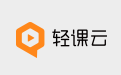 轻课云电脑版是一款功能十分强大的在线教育的电脑软件,拥有语音授课、视频讲课、PPT分享、屏幕分享等,让用户可以便利的建立个人视频课程教学。此外,轻课云电脑版界面简洁,操作简单,还能够与学生们进行更好的交流。
轻课云电脑版是一款功能十分强大的在线教育的电脑软件,拥有语音授课、视频讲课、PPT分享、屏幕分享等,让用户可以便利的建立个人视频课程教学。此外,轻课云电脑版界面简洁,操作简单,还能够与学生们进行更好的交流。
功能介绍
1、轻量级在线课程直播工具
无需下载,在线发布课程,通过微信、QQ等分享传播
无需繁琐的收费验证,像开微店一样简单
2、在线视频直播、课后回放
随时随地学习
系统提供在线视频直播和课后回放功能
可多次回放复习
3、微信公众号 无缝对接
通过自定义菜单,轻松打造微信里的视频直播工具。
公众号实时推送上课提醒消息,随时随地了解上课消息。
4、满足各种教学应用场景
系统提供PPT、摄像头、屏幕分享等多种教学方式
使用方法
老师如何发布课程?
第一步:发布课程基本信息
(1) 老师登录轻课云管理后台,在后台首页,点击“发布课程”按钮,如下图所示:
(2) 进入到课程发布界面,如下图所示:
(3) 根据页面提示,填写课程信息,填写完后,点击页面最下方的“保存”按钮,课程基本信息即发布成功。再点击右上角的“返回”按钮,回到课程列表页面,如下图所示:
第二步:发布课次信息
(4) 在刚才发布的课程信息右侧,点击“编辑课次”按钮,进入课次管理界面,如下所示:
注:在课次管理界面,可以直接“新增课次”,也可以先“新增分类”,再在课次分类下“新增课次”。
(5) 点击“新增课次”按钮,弹出新增课次界面,如下所示:
注:新增课次时,注意选择上课老师、上课时间。
第三步:上传课件
(6) 课次新增完成后,在课次列表中,点击“上传课件”按钮,可对该课次上传课件文件,如下所示:
(7) 点击“上传课件”按钮,进入到课件上传界面,如下所示:
(8) 在课件上传界面,点击“上传课件”按钮,即弹出上传界面,完成课件上传。
注:仅支持上传小于20M的ppt、jpg、png等格式的课件文件。(图片课件尺寸 720px * 405px)
第四步:上线课程
(9) 在课程管理页面,点击“上线”按钮,完成课程上线。课程上线成功后,课程就可以正常销售了。
(10) 至此,完成了课程发布。
小编寄语
配置要求
系统支持
电脑系统windows 7 及以上版本,需安装IE10及以上版本浏览器;(需自己下载安装)
设备要求
电脑有麦克风;(建议使用外置专业麦克风)
电脑有摄像头;(建议使用外置高清摄像头)
宽带网络要求
电脑需连接4M及以上速率宽带;(建议使用有线网络,直播更稳定)
历史版本
- 轻课云1.1.0.28 正式版 简体中文 win7或更高版本 2017-12-27












